Radar Maps : レーダーマップ 使い方
wonder driving app 001 "Radar Maps" Ver. 1.0.0
表示

ベゼル
地図を表示するエリア。ユーザー自身は青丸で表示し、他ユーザーは選択中のチャンネルアイコンを表示。

パネル(左)
近傍のユーザー(ネイバー)までの距離を表示。フィルターオンの場合は、同じチャンネルでもっとも近いユーザーまでの距離を表示する。
パネル(右)
自分のチャンネル番号を表示する。フィルターがオンの場合、Fを表示、バックグラウンド通知がオンの場合にBが表示される。
地図操作
タッチして地図を移動。ピンチイン、ピンチアウトすることで地図のズームイン、ズームアウトが可能。
ボタン
POSITION LOCK(トグル)
ポジションロック機能。現在位置を中央になるよう地図を移動し、中央位置を固定する。ONの場合赤点灯する。
ZOOM(トグル)
オートズーム機能。POSITION LOCKし、ユーザーのネイバーがベゼル内に常に表示されるように自動ズームイン・ズームアウトする。ONの場合赤点灯する。
CHANNEL
チャンネルアイコンを選択するメニュー画面を開く
SETUP
設定画面を開く
RADAR(トグル)
レーダーモード。コンパスと同様、方角にあわせ地図が回転する。ONの場合赤点灯する。
解除
地図を直接タッチして操作すると、POSITION LOCK、ZOOM、RADAR ボタンは自動的に解除され、消灯する。
チャンネル設定
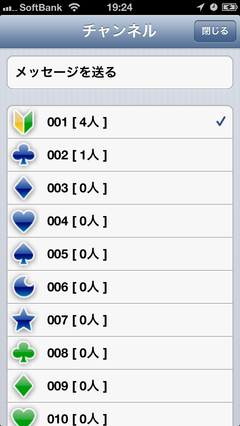
チャンネルを選択できる。初回起動時は001番(初心者マーク)。
チャンネル番号の後ろの"[ n 人]"は1km半径にいるユーザー数を表す。
「メッセージを送る」を押すと、メッセージ送信の画面が表示される。
メッセージを送る
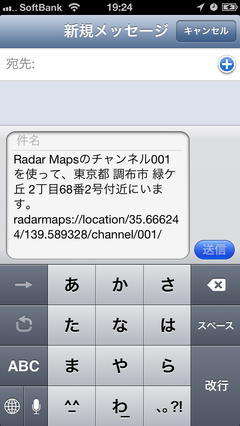
iMessageを使い、友人・家族に現在地を知らせる機能。
メッセージは編集可能、デフォルトで使用チャンネル、現在地の住所、レーダーマップを起動するURLが記載されている。送信先を設定して送信する。
メッセージを受信したユーザーがレーダーマップがインストールしていれば、URLをタップすることで自動的にアプリを起動、位置を表示する。
設定
設定画面では以下を設定できる。
フィルター
オンにすると同じチャンネルのユーザーのみを表示する。
バックグラウンド通知
オンにするとアプリケーションがバックグラウンドでも動作。ある一定の距離移動(約1km)をすると位置を通知する。
ご注意
バックグラウンド通知をオンにするとアプリケーションが常に位置を通知します。
意図せず周囲に場所が分かってしまうことがあるため、よくご理解の上バックグラウンド通知をオンにするようにして下さい。
このアプリはGPSを利用します。バックグラウンドで使用し続ける場合、バッテリー消費に注意して下さい。